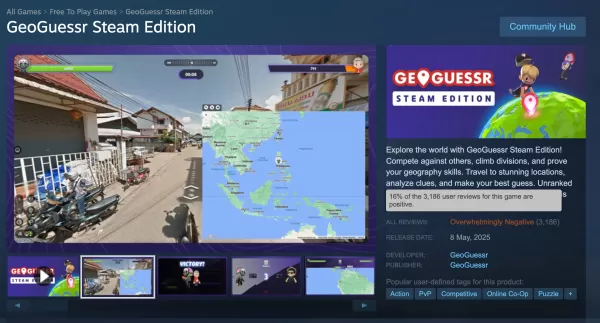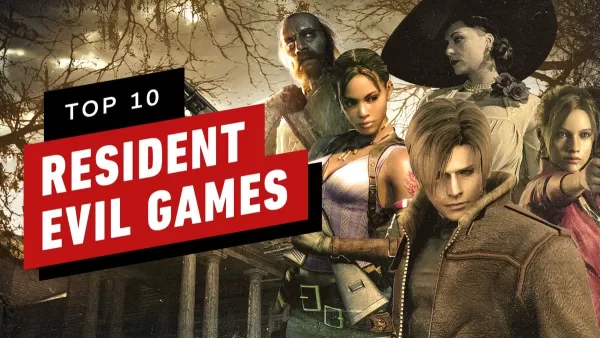Простая арифметика в Minecraft: разделение экрана на части
- By Lillian
- Mar 05,2025
Познакомьтесь с ностальгическим удовольствием от диванов кооперативных игр с Minecraft! В этом руководстве подробно описывается, как настроить многопользовательскую среду с разделенным экраном на одном или других совместимых консолях Xbox. Забудьте о том, чтобы он он он был, наслаждайтесь захватывающим опытом игры вместе на одном экране.
Важные соображения:
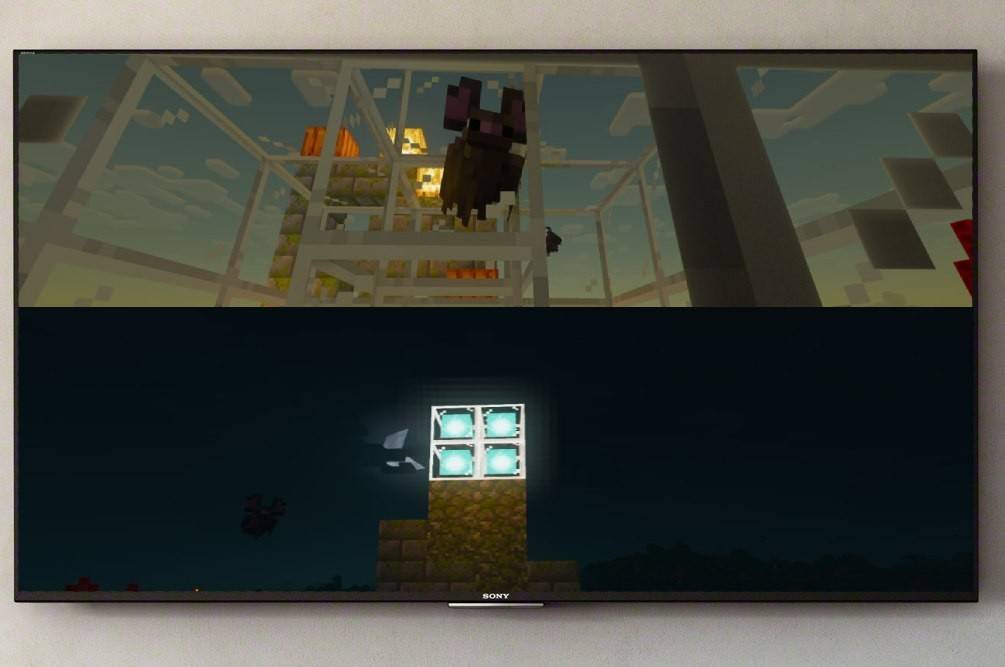 Изображение: Ensigame.com
Изображение: Ensigame.com
- Только для консоли: функциональность разделенного экрана является эксклюзивным для консолей (Xbox, PlayStation, Nintendo Switch). ПК, к сожалению, исключены из этой локальной многопользовательской опции.
- Разрешение HD: убедитесь, что ваш телевизор или монитор поддерживает не менее 720p HD разрешение для оптимальной производительности разделенного экрана. Ваша консоль также должна поддерживать это разрешение. Подключение HDMI рекомендуется для автоматической корректировки разрешения; VGA может потребовать ручной конфигурации в настройках вашей консоли.
Местный геймплей с разделенным экраном:
 Изображение: Ensigame.com
Изображение: Ensigame.com
До четырех игроков могут наслаждаться одновременным игровым процессом на одной консоли. Вот как:
- Подключите консоли: используйте кабель HDMI, чтобы подключить консоль к HDTV.
 Изображение: Ensigame.com
Изображение: Ensigame.com
- Запустите Minecraft и отключите многопользовательский период: запустите Minecraft и выберите создание нового мира или загрузите существующий. Важно отметить, что отключить онлайн -многопользовательскую опцию в настройках игры.
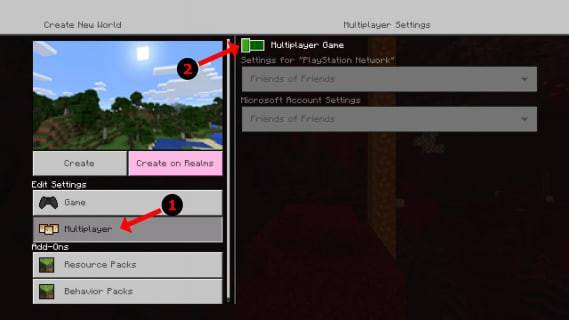 Изображение: alphr.com
Изображение: alphr.com
- Настройте свой мир: выберите желаемую сложность, игровой режим и настройки мира. Пропустите этот шаг, если загрузить ранее существовавший мир.
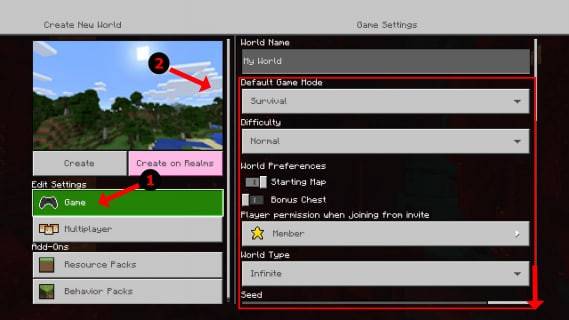 Изображение: alphr.com
Изображение: alphr.com
- Начните игру: нажмите кнопку «Пуск» и дождитесь загрузки игры.
 Изображение: alphr.com
Изображение: alphr.com
- Добавьте игроков: после загрузки, нажмите кнопку, чтобы добавить игроков (обычно «параметры» на PlayStation или «Start» на Xbox) дважды .
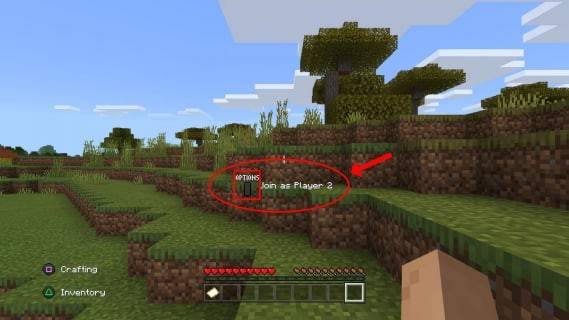 Изображение: alphr.com
Изображение: alphr.com
- Войдите в систему и играйте: каждый игрок входит в свою учетную запись, чтобы присоединиться к игре. Экран автоматически разделится на разделы (2-4 игрока).
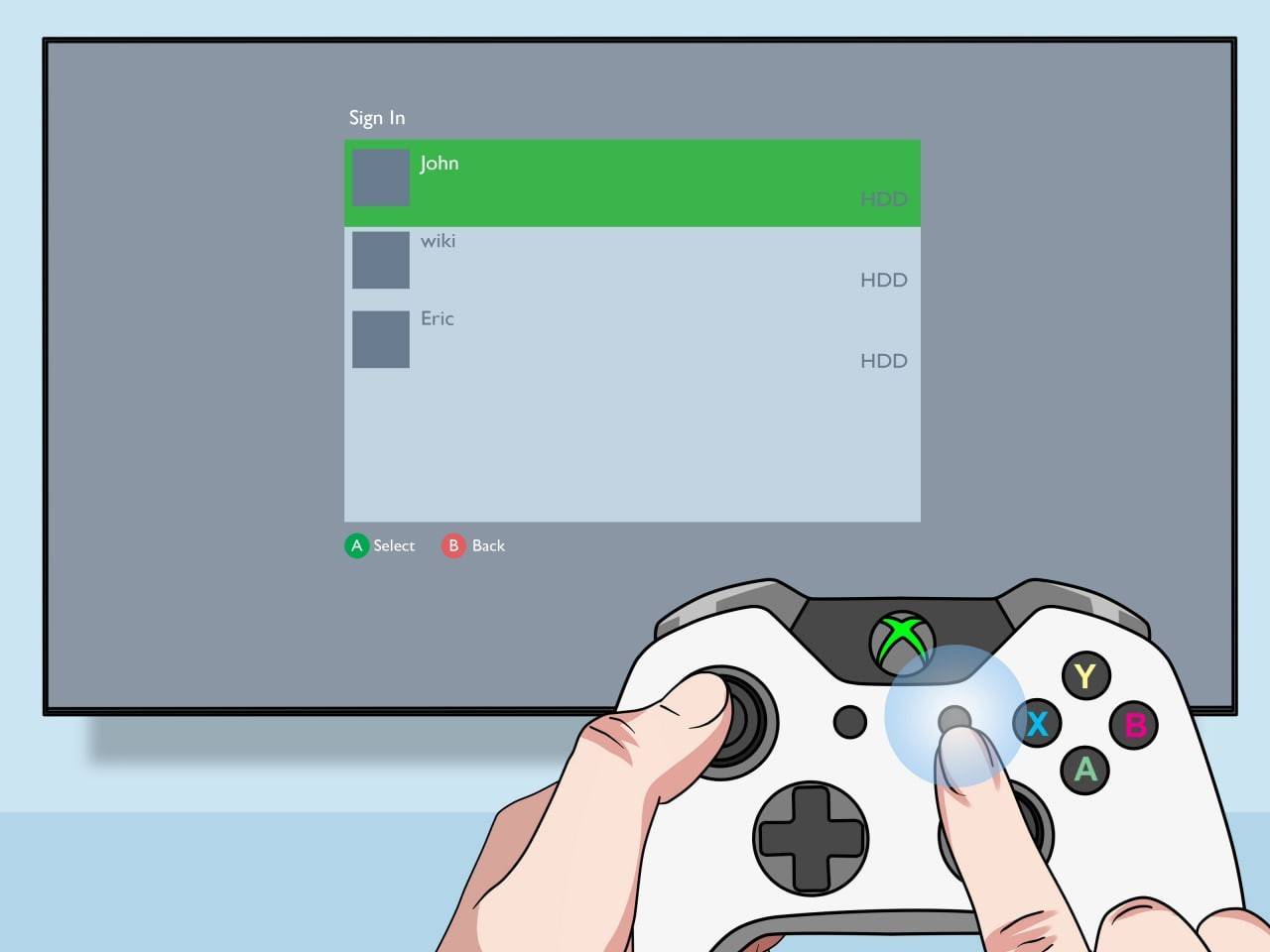 Изображение: pt.wikihow.com
Изображение: pt.wikihow.com
Онлайн многопользовательский состав с локальным разделенным экраном:
 Изображение: YouTube.com
Изображение: YouTube.com
Несмотря на то, что вы не можете напрямую разделить экраны с онлайн-игроками, вы можете объединить локальный сплит с онлайн-многопользователем. Следуйте шагам 1-5 выше, но включите многопользовательскую среду в настройках игры. Затем отправьте приглашения своим онлайн -друзьям, чтобы присоединиться к вашей игре.
Наслаждайтесь идеальным опытом Minecraft с друзьями, как местными, так и в Интернете!